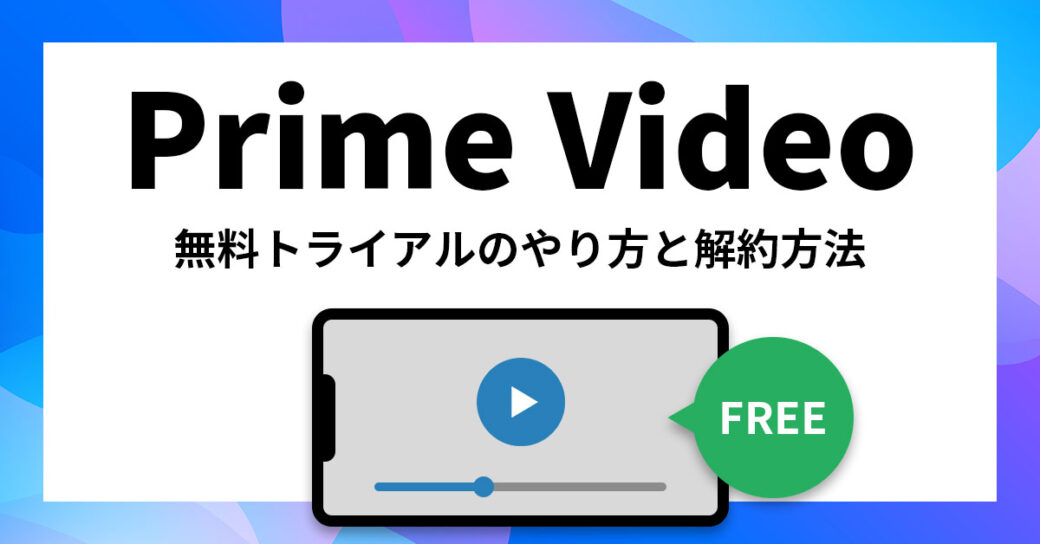当サイトはアフィリエイト広告を利用しています。
U-NEXTには31日間の無料トライアル期間が用意されており、期間中は課金なしでさまざまな動画を視聴することができます。
今回はそのU-NEXTの無料トライアルのやり方と、料金が発生する前に解約する方法をご紹介します。
U-NEXTをお試しで利用してみたい方や、無料で動画を楽しみたい方はぜひ参考にしてみてくださいね。
初回31日間無料!
U-NEXTの無料トライアル中に無料で見れる作品
U-NEXTの無料トライアル中に無料で見れる作品は、大きく以下の2種類に分けられます。
- 「見放題」の表記がある作品
- 「ポイント」の表記がある作品のうち600円以内のもの
「見放題」の表記がある作品
1つ目は、「見放題」の表記がある作品です。
U-NEXTの作品ページには「見放題」または「ポイント」の表記があり、「見放題」と表記されている作品は完全無料で見ることができます。
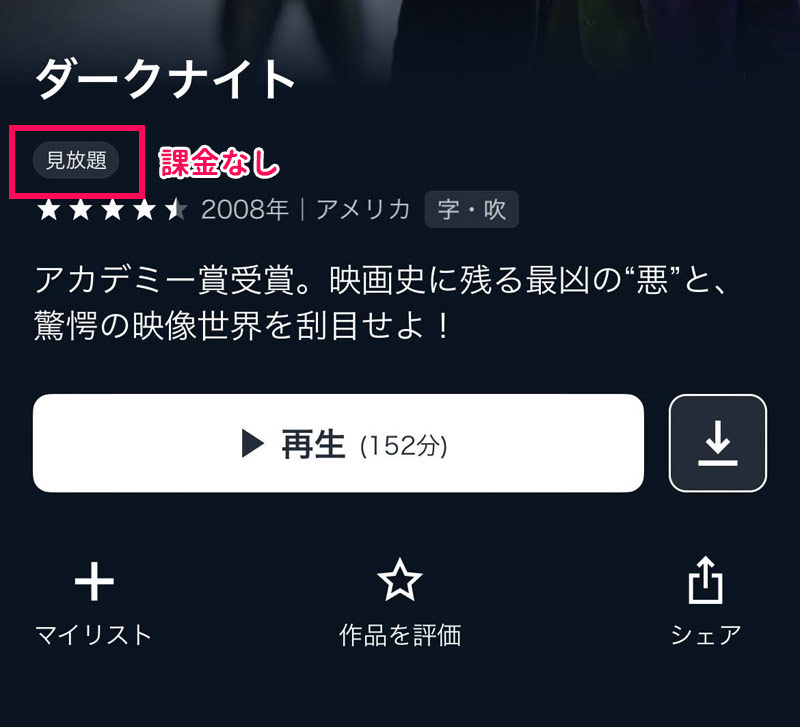
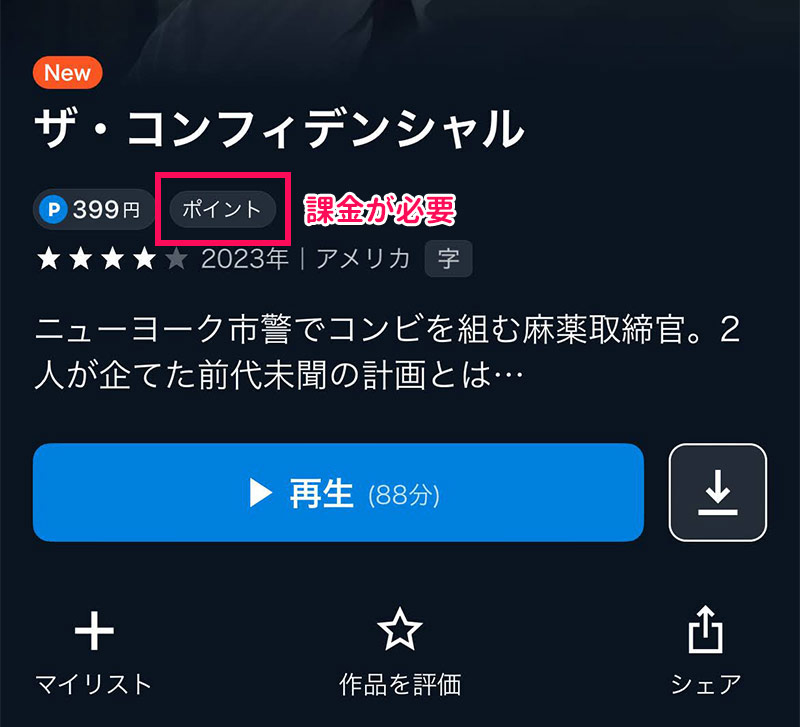
「ポイント」の表記がある作品のうち600円以内のもの
2つ目は、「ポイント」の表記がある作品のうち600円以内のものです。
U-NEXTの無料トライアルに申し込むと、有料作品のレンタルや購入に使用できる600円分のポイントが付与されます。通常、「ポイント」の表記がある作品は記載されている金額を支払わないと視聴できませんが、付与されたポイントを使えば無料でポイント作品を視聴できます。

mono
ポイント作品のうち、映画は1本399円のものが多く、ドラマは1話220円のものが多いです。
U-NEXTの無料トライアルを利用する際の2つの注意点
U-NEXTの無料トライアルを利用する際は、以下のような点に注意しましょう。
- iOSアプリからApple IDで申し込むと月額料金が割高になる
- 原則として2回目の無料トライアルは利用できない
注意点1:iOSアプリからApple IDで申し込むと月額料金が割高になる
U-NEXTの無料トライアルの申し込みは、アプリからも可能です。
ただ、U-NEXTの月額は通常2,189円(税込)ですが、iOSアプリからApple IDで申し込むと2,400円(税込)と割高になってしまいます。
無料トライアル中に解約すれば関係ないですが、心配な場合はアプリからではなくWebサイトから申し込みましょう。

mono
今回ご紹介するのはWebサイトからの申し込み方法です。
注意点2:原則として2回目の無料トライアルは利用できない
U-NEXTを無料トライアルできるのは、原則として一人1回までです。2回目の利用がバレると利用停止や退会処分などの措置をとられる可能性があるので注意しましょう。
当社が行う新規お客様向けキャンペーンへのお申し込みは、お一人様1 回のみとさせていただきます。複数回お申し込みいただいても無効となりますので予めご了承ください。
U-NEXT無料トライアルキャンペーン要項
ただし、U-NEXTは再度無料トライアルできる「リトライキャンペーン」を不定期で実施しており、このお知らせをメールで受け取った方は問題なく2回目の無料トライアルを利用できます。
毎月来ていたのに、何故か先月来なかったU-NEXTのリトライキャンペーンのメールが、今月また来たので早速申し込んだった!明後日は柴さんのギターセミナーだから、本物の柴さんに会う前にライブ見て耐性つけておこう。
— ??あずな?? (@azuna3510) November 16, 2023
U-NEXTの無料トライアルのやり方
それでは、スマホからのU-NEXTの無料トライアルのやり方を解説します。
- U-NEXTの無料トライアル申し込みページにアクセスする
- 氏名やメールアドレスなどを入力する
- 支払い方法を登録する
手順1:U-NEXTの無料トライアル申し込みページにアクセスする
まずはU-NEXTの無料トライアル申し込みページにアクセスします。
U-NEXTのWebサイト![]() にアクセスし、「まずは31日間無料トライアル」をタップします。
にアクセスし、「まずは31日間無料トライアル」をタップします。
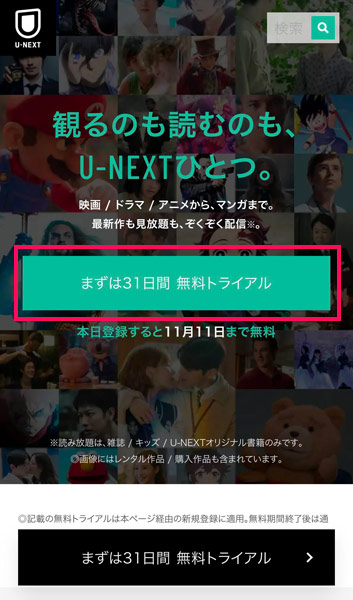
手順2:氏名やメールアドレスなどを入力する
申し込みページにアクセスしたら、氏名やメールアドレスなどを入力して「次へ」をクリックします。氏名はカタカナでOKです。
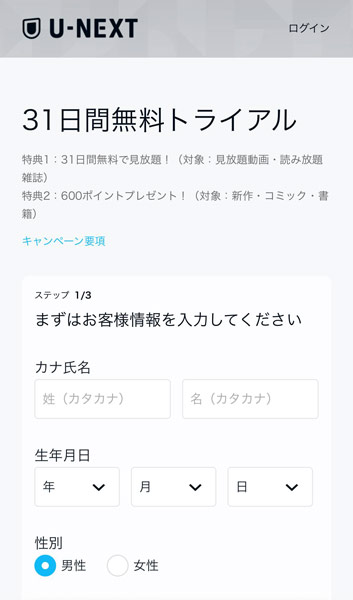
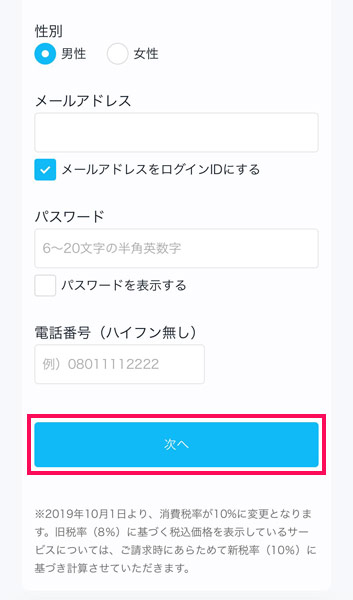
手順3:支払い方法を登録する
氏名やメールアドレスなどを入力したら、最後に希望の支払い方法を選択して「利用開始」をタップします。
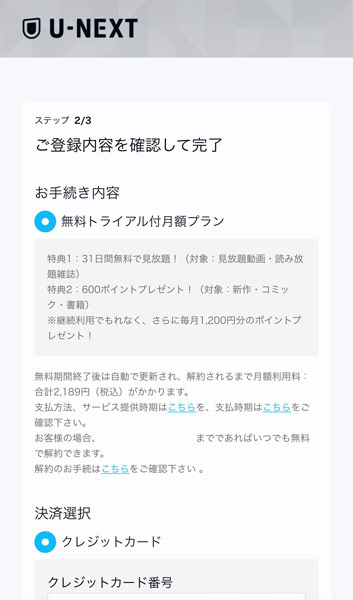
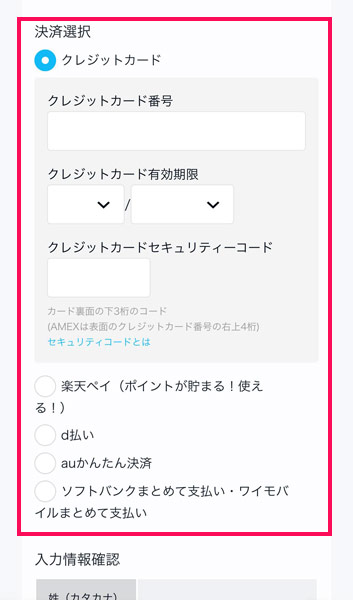
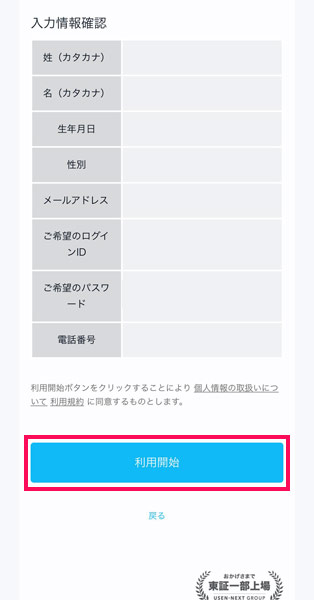
これで無料トライアルの申し込みは完了です。家族と利用する場合は「ファミリーアカウントを追加」をタップして追加手続きを、個人で利用する場合は「追加しない」をタップして終了しましょう。
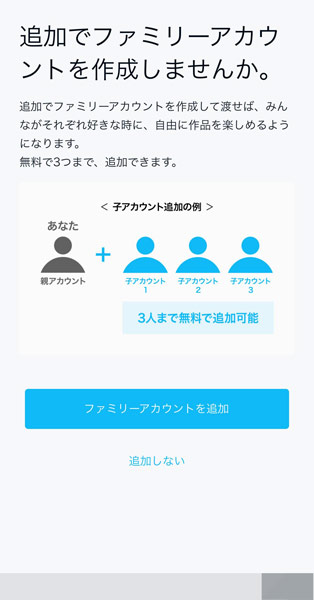
申込み完了後はU-NEXTのスマホアプリを利用して視聴すると良いでしょう。
U-NEXTの無料トライアルの解約方法
続いて、スマホからのU-NEXTの無料トライアルの解約方法を解説します。
- U-NEXTのWebサイトにログインする
- 解約手続きページにアクセスする
- 解約手続きをおこなう
手順1:U-NEXTのWebサイトにログインする
まずはU-NEXTのWebサイトにログインします。ログインはU-NEXTのトップページの「ログインはこちら」からおこなえます。
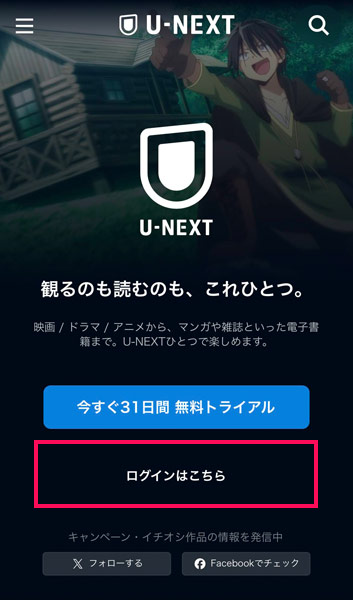
手順2:解約手続きページにアクセスする
ログインしたら、解約手続きページにアクセスします。
まず左上の「≡」⇒「アカウント・契約」をタップします。
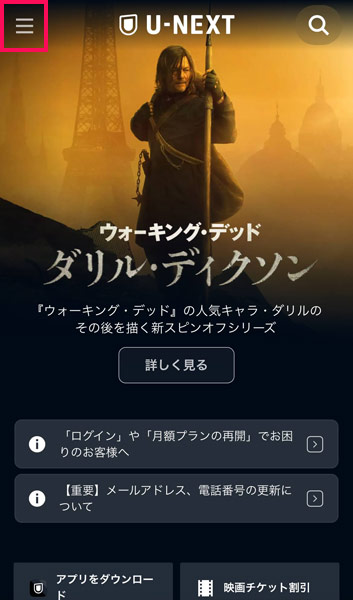
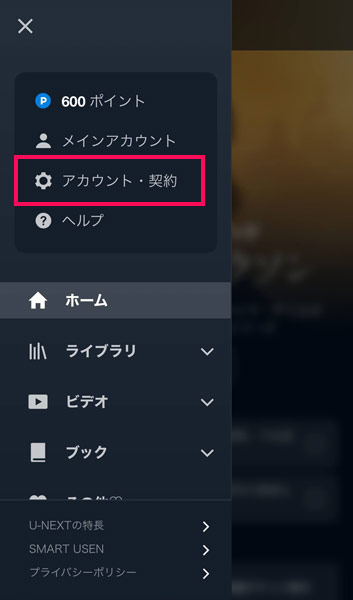
「契約内容の確認・解約」ページに移動したら、「ご契約中のサービス」の箇所にある、「月額プラン」の「解約手続き」をタップします。
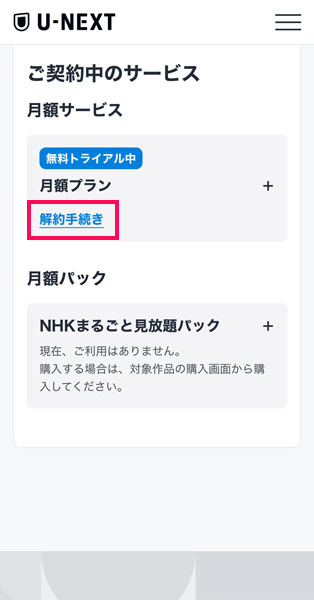
手順3:解約手続きをおこなう
解約手続きページにアクセスしたら、最後に解約時の注意事項を確認し、「注意事項に同意する」にチェックを付けて「解約する」をタップします。これで解約は完了です。
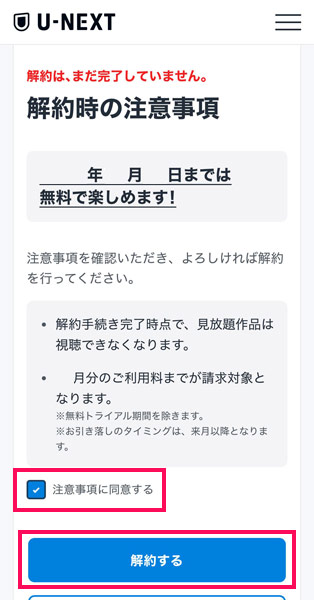
U-NEXTの無料トライアルを解約する際の3つの注意点
U-NEXTの無料トライアルを解約する際は、以下のような点に注意しましょう。
- 無料トライアル最終日までに解約しないと月額料金が発生する
- アプリの削除やログアウトでは解約されない
- 解約すると即時に視聴できなくなる
注意点1:無料トライアル最終日までに解約しないと月額料金が発生する
U-NEXTの無料トライアル期間は、申し込み日を1日目として31日目までです。31日目までに解約しなかった場合は32日目に月額料金が発生します。
なお、無料期間がいつまでかは、申し込み完了時にU-NEXTから送られてきた「ユーネクスト お申し込み受付のご連絡」という件名のメールの「無料トライアル終了日」の箇所に記載されています。ここに記載されている日付までに解約手続きをおこなえば、月額料金は発生しません。
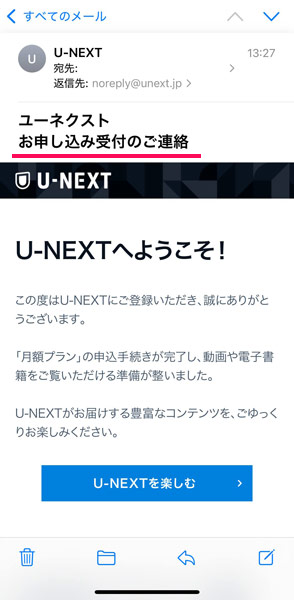
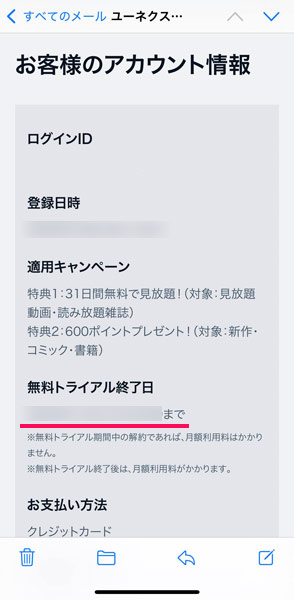
注意点2:アプリの削除やログアウトでは解約されない
U-NEXTの無料トライアルは、専用ページで所定の手続きをおこなわないと解約できません。アプリを削除したり、U-NEXTからログアウトしたりしても解約したことにはならず、無料期間を過ぎると月額料金が発生するので注意しましょう。
注意点3:解約すると即時に視聴できなくなる
U-NEXTは解約するとその時点で視聴できなくなります。
たとえば、無料トライアル25日目に解約手続きをおこなうと、本来利用できるはずだった残りの6日間が利用できなくなり、損をしてしまいます。解約するなら期限ギリギリの31日目が良いでしょう。
U-NEXTの動画をテレビで見る方法
U-NEXTの動画はスマホ、タブレット、パソコンなどで見れるほか、「Fire TV Stick」を使ってテレビの大画面で見ることもできます。
Fire TV Stickは、テレビのHDMI端子に接続することでさまざまな動画配信サービスをテレビで見れるようになる、Amazonが展開している映像出力デバイスです。有料動画配信サービスだけでなく、YouTube、ABEMA、TVerなどの無料動画サービスも視聴できます。
Fire TV Stickについては以下の記事で詳しく解説していますので、興味のある方はぜひあわせてご覧ください。
U-NEXT以外の無料トライアルが可能な動画配信サービス
U-NEXT以外の無料トライアルが可能な動画配信サービスには、以下のようなものがあります。U-NEXTの無料トライアル終了後は、こちらの動画配信サービスの利用も検討してみてください。
- Amazonプライムビデオ
- DMM TV

mono
Netflix、ディズニープラスの無料トライアルは終了しました。
Amazonプライムビデオ
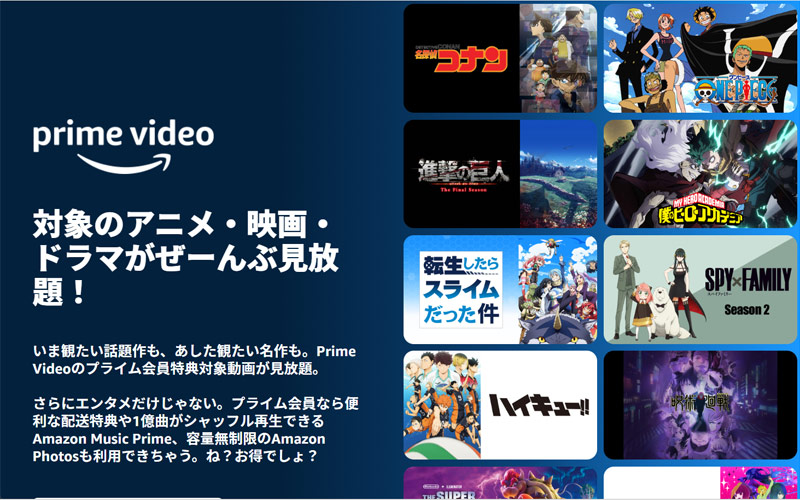
Amazonプライムビデオは、話題作の配信が早い動画配信サービスです。初めての方は30日間の無料トライアルが利用可能。この間は対象作品が見放題になるだけでなく、プライム会員として「対象商品が送料無料になる」「プライム会員限定セールに参加できる」など、数々のプライム特典が適用されます。
DMM TV
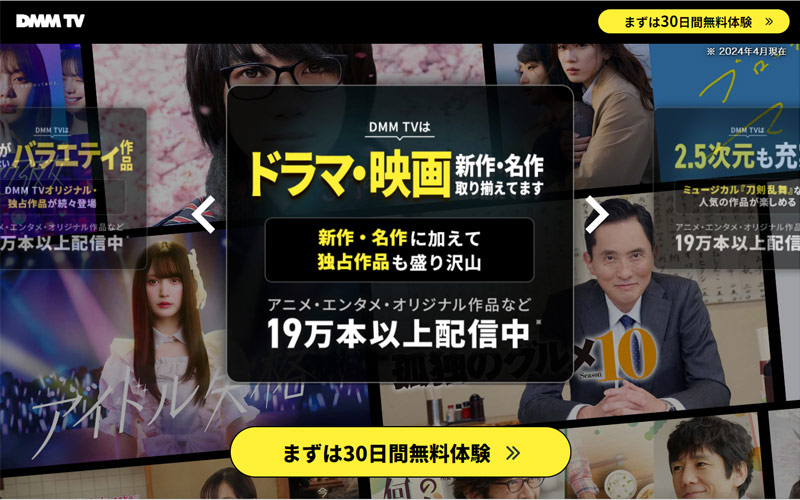
DMM TVは、アニメや2.5次元舞台に強い動画配信サービスです。初めての方は14日間の無料トライアル&有料作品のレンタルや購入、DMM関連サービスで利用できる550円分のポイントゲットでお得に利用できます。
まとめ
今回は、U-NEXTの無料トライアルのやり方と解約方法をご紹介しました。
U-NEXTの無料トライアルを利用するには、下記リンク先から申し込みページにアクセスし、必要な情報を登録します。申し込み日を含め31日以内に解約すれば月額料金は発生しないので、まだ無料トライアルを利用していない方はぜひこの機会に利用してみてくださいね。
初回31日間無料!
U-NEXTの月額料金や支払い方法、安く利用するコツについて知りたい方は、以下の記事もあわせてご覧ください。